elasticsearch 的入门
参考文档
1.全文搜索引擎 Elasticsearch 入门教程(http://www.ruanyifeng.com/blog/2017/08/elasticsearch.html)
2.elasticsearch的一次体验——1.Java环境的安装(https://blog.csdn.net/lowerxiaoshen/article/details/79208758)
3.Elasticsearch 权威指南(中文版)(https://es.xiaoleilu.com/)
要使用 elasticsearch 必须安装 java8 相关环境
1.去java官网下载jdk8 java环境官方下载地址(https://www.oracle.com/technetwork/java/javase/downloads/jdk8-downloads-2133151.html)
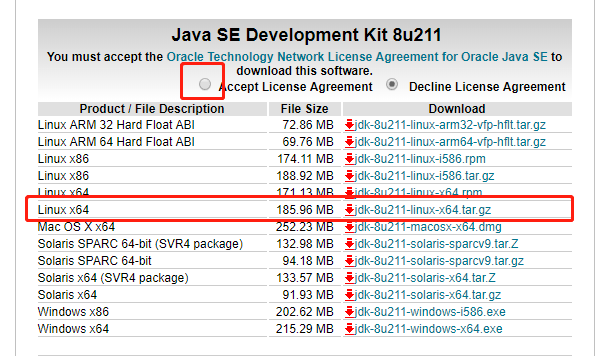
2.将下载好的压缩包上传到服务器。在这里可以选择安装ftp服务,也可以使用在线导入安装包的插件。
3.解压文件并添加添加环境变量
通过 vim /etc/profile 命令打开 profile 文件盘配置环境变量
文本最后添加
export JAVA_HOME=/home/lxshen/java/jdk1..0_161 #这个是自己的java文件的位置
export CLASSPATH=.:$JAVA_HOME/lib/dt.jar:$JAVA_HOME/lib/tools.jar
export PATH=$PATH:$JAVA_HOME/bin
保存完之后输入:source /etc/profile 命令使刚才配置的环境变量生效
4.查看Java环境是否安装成功

到这里说明Java环境安装成功。
安装 elasticsearch 相关环境
1. 安装完 Java,就可以跟着官方文档安装 Elastic。直接下载压缩包比较简单。
$ wget https://artifacts.elastic.co/downloads/elasticsearch/elasticsearch-5.5.1.zip
$ unzip elasticsearch-5.5..zip
$ cd elasticsearch-5.5./
2.接着,进入解压后的目录,运行下面的命令,启动 Elastic。
$ ./bin/elasticsearch
3.如果这时报错"max virtual memory areas vm.maxmapcount [65530] is too low",要运行下面的命令。
$ sudo sysctl -w vm.max_map_count=
如果出现这个错误,是因为使用root用户启动elasticsearch,elasticsearch是不允许使用root用户启动的,所以我们需要添加用户。
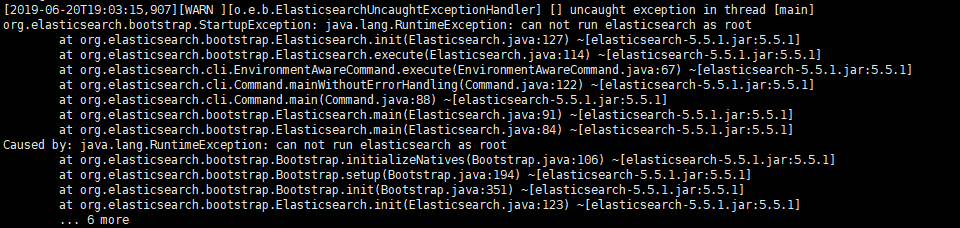
创建新用户
创建一个用户名为:linuxidc [root@localhost ~]# adduser linuxidc
为这个用户初始化密码,linux会判断密码复杂度,不过可以强行忽略: [root@localhost ~]# passwd linuxidc
更改用户 zhangbiao 的密码 。
新的 密码:
无效的密码: 密码未通过字典检查 - 过于简单化/系统化
重新输入新的 密码:
passwd:所有的身份验证令牌已经成功更新。
centos系统添加/删除用户和用户组(https://blog.csdn.net/qq_31279347/article/details/82696731)
CentOS 7中添加一个新用户并授权(https://www.linuxidc.com/Linux/2016-11/137549.htm)
adduser *** //添加用户
passwd *** //给用户赋值
添加完用户之后:
用root用户执行 : chown -R 文件夹名 用户名
将这几个压缩包所在的文件夹及解压完的文件夹权限给你新建的用户。之后再使用新用户启动就OK了。
其他几个问题:https://segmentfault.com/a/1190000011899522
问题一
max virtual memory areas vm.max_map_count [] is too low, increase to at least []
max_map_count 的值是指一个进程最多可用于的内存映射区(memory map areas),在调用malloc会用到,由mmap/mprotect生成。
解决办法:
切换到root用户修改配置/etc/sysctl.conf
su root
vim /etc/sysctl.conf
加入
vm.max_map_count=
然后使其生效
sysctl -p
问题二
[]: max file descriptors [] for elasticsearch process is too low, increase to at least []
文件描述符太低
解决办法:
切换到root用户修改/etc/security/limits.conf
su root
vim /etc/security/limits.conf
加入
* soft nofile
* hard nofile
* soft nproc
* hard nproc
问题三
使用supervisor启动时,查看日志仍然报下面的错误
[]: max file descriptors [] for elasticsearch process is too low, increase to at least []
解决办法:
切换到root用户修改vim /etc/supervisord.d/elasticsearch.conf
[supervisord]
minfds=
minprocs= [program:es]
process_name=%(program_name)s_%(process_num)02d
directory=/usr/local/elasticsearch-5.6./
command=/usr/local/elasticsearch-5.6./bin/elasticsearch
;autostart=true
autorestart=false
user=testuser
numprocs=
4.如果一切正常,Elastic 就会在默认的9200端口运行。这时,打开另一个命令行窗口,请求该端口,会得到说明信息。
$ curl localhost:
{
"name" : "atntrTf",
"cluster_name" : "elasticsearch",
"cluster_uuid" : "tf9250XhQ6ee4h7YI11anA",
"version" : {
"number" : "5.5.1",
"build_hash" : "19c13d0",
"build_date" : "2017-07-18T20:44:24.823Z",
"build_snapshot" : false,
"lucene_version" : "6.6.0"
},
"tagline" : "You Know, for Search"
}
上面代码中,请求9200端口,Elastic 返回一个 JSON 对象,包含当前节点、集群、版本等信息。
按下 Ctrl + C,Elastic 就会停止运行。
默认情况下,Elastic 只允许本机访问,如果需要远程访问,可以修改 Elastic 安装目录的config/elasticsearch.yml文件,去掉network.host的注释,将它的值改成0.0.0.0,然后重新启动 Elastic。
network.host: 0.0.0.0
上面代码中,设成0.0.0.0让任何人都可以访问。线上服务不要这样设置,要设成具体的 IP。
ELK(elasticsearch+logstash+kabana)安装及简单入门
https://blog.csdn.net/lck5602/article/details/79673087
ElasticSearch安装
1、下载安装包
https://www.elastic.co/downloads/elasticsearch
wget https://www.elastic.co/downloads/elasticsearch
2、解压到文件夹
tar -zxvf elasticsearch-5.2..tar.gz -C /bigdata/
3、修改配置文件(在安装目录的config目录下)
编辑配置文件elasticsearch.yml(配置es的相关配置)
vi /bigdata/elasticsearch-5.2.2/config/elasticsearch.yml 修改
cluster.name: ELK #集群名称,以此作为是否是同意集群的判断
node.name: es- #节点名称,以此作为集群中不同节点的分区条件
path.data: /data/es/data #数据存储地址
path.logs: /data/es/logs #日志存储地址
network.host: 192.168.1.34 #(主机地址)对外发布的网络地址
http.port: #ES默认监听的端口
discovery.zen.ping.unicast.hosts: ["node01"]
编辑配置文件jvm.options(jvm的相关配置)
IMPORTANT: JVM heap size #配置jvm的大小(默认配置是2G)
-Xms2g
-Xmx2g
编辑配置文件log4j2.properties(日志打印输出相关配置,一般不需要修改)
配置文件的参数也可以在启动的时候指定
例如:bin/elasticsearch -Ehttp.port=19200
本地快速启动集群
bin/elasticsearch #默认的配置启动
bin/elasticsearch -Ehttp.port= #修改端口号为19200启动
#看到started说明集群启动成功
输入:http://ip:port 查看Elasticsearch服务状态
查看节点时候组成集群,在浏览器中输入http://ip:port/_cat/nodes
例如:
http:192.168.1.31:/_cat/nodes
查看集群相关信息,执行http://ip:port/_cluster/stats
http://192.168.1.31:9200/_cluster/stats
4、elasticsearch常用术语
Document文档数据(就是具体存在ES中的一条数据)
Index索引(可以理解为mysql中的数据库)
Type索引中的数据类型(可以理解为mysql中的table)
Field字段,文档的属性
Query DSL查询语法
5、Elasticsearch中CRUD操作
Create创建文档
POST /accounts/person/ { "name":"John", "lastname":"Doe", "job_description":"Systems asministrator and Linux specialit" }
#accounts 相当于索引Index
#person 相当于类型Type Read读取文档 GET /accounts/person/ update更新文档 POST /accounts/person//_update { "name":"John", "lastname":"Doe", "job_description":"Systems asministrator and Linux specialit" } Delete删除文档 DELETE /accounts/person/
6、ElasticSearch 中Query语法
第一种Query String
GET /accounts/person/_search?q=john
第二种Query DSL
GET /accounts/person/_search { "query" :{ "match" :{ "name" : "john" } } }
Kabana安装
1、下载kabana
https://www.elastic.co/downloads/kibana
2、解压缩
tar -zxvf kibana-6.2.-darwin-x86_64.tar.gz -C /bigdata/
3、修改配置文件安装启动
修改config/kibana.yml
server.port: # Kibana对外访问的端口
server.host: "192.168.1.31" #Kibana对外访问的地址
elasticsearch.url: "http://192.168.1.31:9200" #Kibana需要访问的ElasticSearch的地址 启动服务后,看到server running的时候说明已经跑起来了
4、kabana常用功能
Discover数据搜索查看
Visualize图表制作
Dashboard仪表盘制作
Timelion时序数据的高级可视化分析
DevTools开发者工具(经常会用到)
Managerment配置管理
LogStash使用
1、下载
https://www.elastic.co/downloads/logstash
2、解压缩
3、准备logstash 配置文件
input { stdin { } }
output {
elasticsearch { hosts => ["127.0.0.1:9200"] }
stdout { codec => rubydebug }
}
4、启动
logstash -f logstash.conf
elasticsearch 的入门的更多相关文章
- Elasticsearch 基础入门
原文地址:Elasticsearch 基础入门 博客地址:http://www.extlight.com 一.什么是 ElasticSearch ElasticSearch是一个基于 Lucene 的 ...
- Elasticsearch从入门到放弃:分词器初印象
Elasticsearch 系列回来了,先给因为这个系列关注我的同学说声抱歉,拖了这么久才回来,这个系列虽然叫「Elasticsearch 从入门到放弃」,但只有三篇就放弃还是有点过分的,所以还是回来 ...
- Elasticsearch 教程--入门
1.1 初识 Elasticsearch 是一个建立在全文搜索引擎 Apache Lucene(TM) 基础上的搜索引擎,可以说 Lucene 是当今最先进,最高效的全功能开源搜索引擎框架. 但是 L ...
- 转:ElasticSearch 简单入门
原文来自于:http://www.oschina.net/translate/elasticsearch-getting-started?cmp 教程样例 我们将要部署一个非常简单的应用--在一个部门 ...
- Elasticsearch从入门到精通-Elasticsearch是什么
作者其他ELK快速入门系列文章 logstash快速入门实战指南 Kibana从入门到精通 一.前言 驱动未来商业发展的最重要“能源”不是石油,而是数据.我们还来不及了解它,这个世界已经被它淹没.多年 ...
- ElasticSearch 简单入门
英文原文:Getting Started with ElasticSearch 原文链接:http://www.oschina.net/translate/elasticsearch-getting- ...
- Elasticsearch快速入门案例
写在前面的话:读书破万卷,编码如有神-------------------------------------------------------------------- 参考内容: <Ela ...
- elasticsearch 官方入门 及 API
https://www.elastic.co/guide/en/elasticsearch/reference/current/_basic_concepts.html 入门地址 ElasticSea ...
- elasticsearch从入门到出门-02-简单的CRUD
操作背景: 电商网站上面的一个商品的增删改查: es 能接受的都是JSON格式的数据 Es 提供了一套简单的集群信息健康监控的api GET /_cat/health?v epoch t ...
随机推荐
- tensorflow与神经网络中遇到的问题与解决方法【持续更新】
1.如何在全连接层拼接特征? 有一种方法是有两个input,一个input通过网络最终达到全连接层,另一个input直接接一个全连接网络,神经元数是特征数,这两个可以进行一个concat. 当然了也 ...
- JDK源码那些事儿之SynchronousQueue下篇
之前一篇文章已经讲解了阻塞队列SynchronousQueue的大部分内容,其中默认的非公平策略还未说明,本文就紧接上文继续讲解其中的非公平策略下的内部实现,顺便简单说明其涉及到的线程池部分的使用 前 ...
- (java)Jsoup爬虫学习--获取网页所有的图片,链接和其他信息,并检查url和文本信息
Jsoup爬虫学习--获取网页所有的图片,链接和其他信息,并检查url和文本信息 此例将页面图片和url全部输出,重点不太明确,可根据自己的需要输出和截取: import org.jsoup.Jsou ...
- Java单个对象内存布局.md
我们在如何获取一个Java对象所占内存大小的文章中写了一个获取Java对象所占内存大小的工具类(ObjectSizeFetcher),那么接下来,我们使用这个工具类来看一下Java中各种类型的对象所占 ...
- 堆以及stl堆的使用
概念 性质: 1.堆是一颗完全二叉树,用数组实现. 2.堆中存储数据的数据是局部有序的. 最大堆:1.任意一个结点存储的值都大于或等于其任意一个子结点中存储的值. 2.根结点存储着该树 ...
- Set的常用实现类HashSet和TreeSet
Set HashSet public static void main(String[] args) { //不可以重复 并且是无序的 //自然排序 从A-Z //eqauls从Object继 ...
- 轮播图方法一,把每个slider-item看成一个对象进行轮播
focus-slider 只用于存放轮播图片,方便修改图片内容 其他的按照默认创建即可. 注意这里的slider.html文件是在 text文件下面 index.html <!DOCTYPE ...
- c# 异步方法中HttpContext.Current为空
调用异步方法前 HttpContext context = System.Web.HttpContext.Current; HttpRuntime.Cache.Insert("context ...
- 那些被Oracle优化的程序员
甲骨文(中国)是一家很有趣的公司,势头强劲,却被公认为养老公司(俗称西二旗养老院).风光无限,却也走上了裁员之路. 据甲骨文员工透漏,前一天晚上还在加班改bug,第二天就通知被裁了,甚至要求被裁员工在 ...
- Ubuntu下面删除和卸载软件
1.卸载nginx 1)首先执行第一条命令查出想关的软件包: dpkg --get-selections | grep nginx 2)开始执行卸载列出的common 和core 这个2个安装包 一个 ...
